
Fiona
Inge-Lore 29.01.2025
.
.
ihre schöne Seite findest du hier
 Merci Colybrix de ce que je peux traduire vos beaux tutoriaux.
Merci Colybrix de ce que je peux traduire vos beaux tutoriaux.
Das Copyright des original Tutorials liegt alleine bei Colybrix,
das Copyright der deutschen Übersetzung liegt alleine bei mir,Inge-Lore.
Es ist nicht erlaubt,mein Tutorial zu kopieren oder auf
anderen Seiten zum download anzubieten.
Mein Material habe ich aus diversen Tubengruppen.
Das Copyright des Materials liegt alleine beim jeweiligen Künstler.
Sollte ich ein Copyright verletzt haben,sendet mir bitte eine E-Mail.
Ich danke allen Tubern für das schöne Material,
ohne das es solche schönen Bilder gar nicht geben würde.
Ich habe das Tutorial mit PSP 2020 gebastelt,
aber es sollte auch mit allen anderen Varianten zu basteln gehen.
Hier werden meine Tutoriale getestet
VM Instant Art
Graphics Plus
AAA Frames
****************************************************
Material-Fiona
****************************************************
Vorwort !!
Weil man bei den neuen PSP Versionen nicht mehr so einfach spiegeln kann,
Mach es dir auch einfach und installiere dir die Skripte !!
****************************************************
andernfalls schreibe ich es dazu.
Das Originaltut,klick einfach aufs Bild
.
.
.
Punkt 1
Such dir aus deinen Tuben drei Farben,das sind meine.
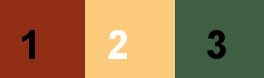 Die Farbe 1+2 sind eingestellt
Die Farbe 1+2 sind eingestellt
Öffne die Alpha-Datei,erstelle mit Shift und D eine Kopie
und schließe das Original,wir arbeiten auf der Kopie.
Fülle dein Blatt mit der hellen Farbe
Einstellen–Bildrauschen hinzufügen
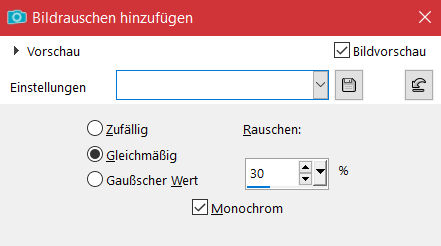
Ebene duplizieren
Punkt 2
Plugins–VM Instant Art–Three Corners Standard
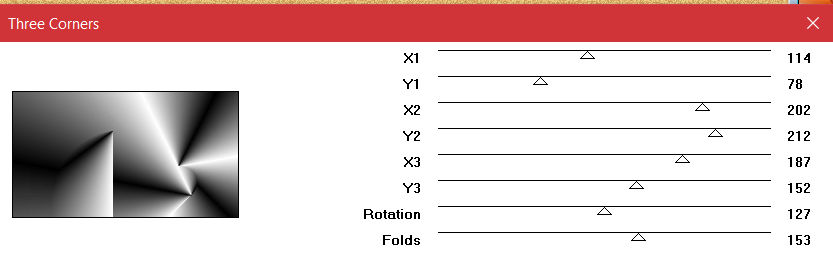 Mischmodus Luminanz (V)
Mischmodus Luminanz (V)
neue Ebene–mit der dunklen Farbe füllen
Ebenen–Maskenebene aus Bild *1447-cas_Mask_1216_04*
Kanteneffekte–nachzeichnen
Maskenebene duplizieren
zusammenfassen–Gruppe zusammenfassen
Punkt 3
Ebene duplizieren–vertikal und horizontal spiegeln
nach unten zusammenfassen
Auswahl–Auswahl laden/speichern–Auswahl aus Alpha-Kanal laden
Auswahl *Selection #1* laden
neue Ebene–mit Farbe 3 füllen–Auswahl aufheben
Schlagschatten 2/2/70/10
Punkt 4
Auswahl *Selection #2* laden
neue Ebene–mit Farbe 3 füllen
Einstellen–Bildrauschen hinzufügen
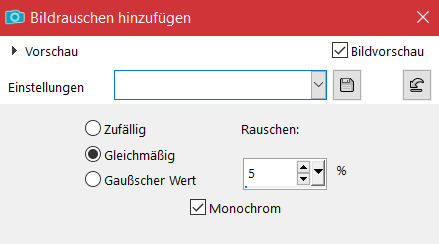
Einstellen–Helligkeit und Kontrast–Helligkeit/Kontrast
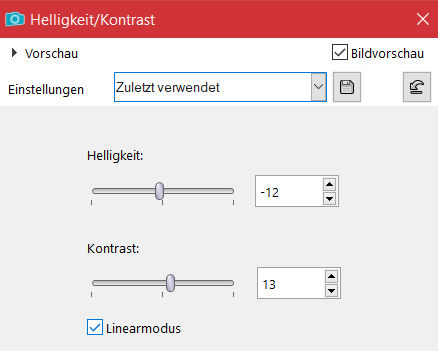 Auswahl aufheben
Auswahl aufheben
Schlagschatten wdh.
Punkt 5
Auswahl *Selection #3* laden
neue Ebene–mit Farbe 2 füllen
Effekte–3D Effekte–Innenfase
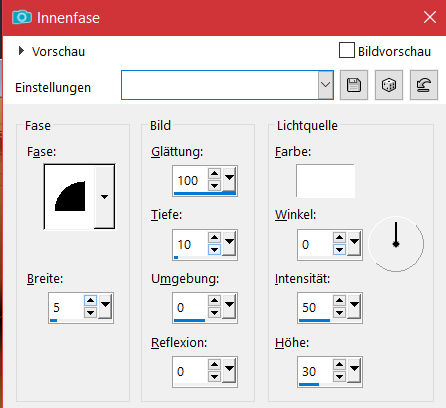 Auswahl aufheben
Auswahl aufheben
Schlagschatten wdh.
Punkt 6
Auswahl *Selection #4* laden
neue Ebene–mit Farbe 3 füllen
Einstellen–Helligkeit und Kontrast–Helligkeit/Kontrast wdh.
Auswahl aufheben
Schlagschatten wdh.
Auswahl *Selection #5* laden
neue Ebene–mit Farbe 2 füllen
Punkt 7
Plugins–Graphic Plus–Cross Shadow
 Auswahl aufheben
Auswahl aufheben
Schlagschatten wdh.
Ebene nach unten schieben–duplizieren
Bildeffekte–Nahtloses Kacheln
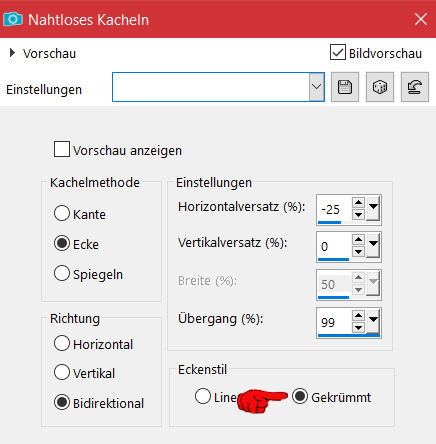 Ebene vertikal spiegeln
Ebene vertikal spiegeln
Punkt 8
Geh auf die oberste Ebene
neue Ebene–Auswahl *Selection #6* laden
Schlagschatten 7/2/100/0/Farbe 2
Auswahl aufheben
Mischmodus Aufhellen (bei mir Überzug)–Deckkraft 80%
Bildeffekte–Nahtloses Kacheln wdh.
Punkt 9
Kopiere deine Blumentube–einfügen auf dein Bild
passe die Größe an–stark scharfzeichnen
nach rechts schieben
Rand hinzufügen–1 Px Farbe 2
Auswahl alles
Rand hinzufügen–50 Px Farbe 1
Punkt 10
Auswahl umkehren–mit diesem Verlauf füllen
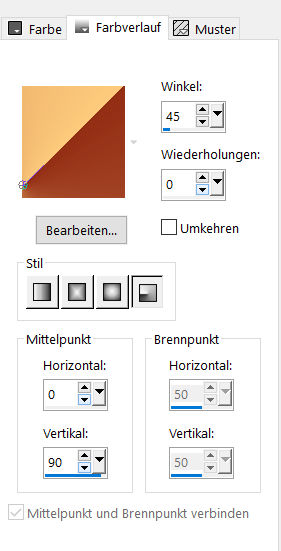 Plugins–Graphics Plus–Cross Shadow wdh. 2x anwenden
Plugins–Graphics Plus–Cross Shadow wdh. 2x anwenden
Einstellen–Bildrauschen hinzufügen
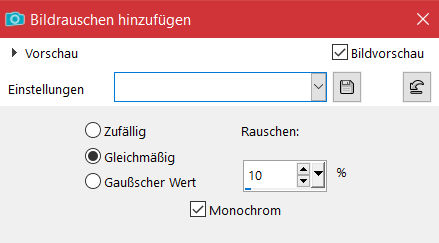 Auswahl umkehren
Auswahl umkehren
Schlagschatten 7/2/100/30 und mit -7/-2
Auswahl aufheben
Punkt 11
Plugins–AAA Frames–Foto Frame
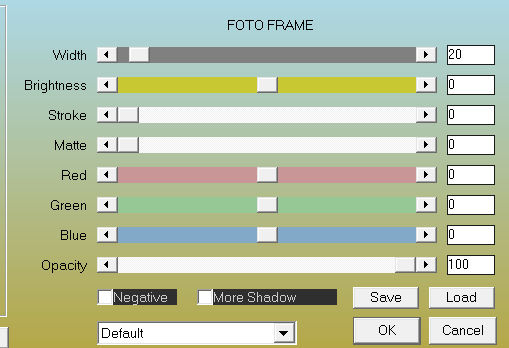 kopiere deine Personentube–einfügen auf dein Bild
kopiere deine Personentube–einfügen auf dein Bild
passe die Größe an–scharfzeichnen
Schlagschatten 0/0/100/40
setz dein WZ und das Copyright aufs Bild
Rand hinzufügen-1 Px Farbe 1
und als jpg speichern.


















